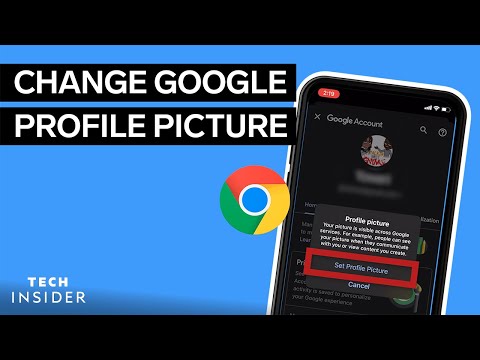Google मानचित्र किसी नए स्थान या स्थान पर नेविगेट करने के लिए उपयोगी हो सकता है। आप इसका उपयोग दिशा-निर्देश और संभावित परिवहन विकल्प प्राप्त करने के लिए भी कर सकते हैं। यदि आप पैदल चलने की योजना बना रहे हैं, तो आप इसका उपयोग सड़क-दर-सड़क दिशा-निर्देश प्राप्त करने के लिए कर सकते हैं ताकि आपको अपने गंतव्य पर नेविगेट करने में मदद मिल सके। आपको यह भी अंदाजा हो जाएगा कि वहां पहुंचने में कितनी दूर और कितना समय लगेगा।
कदम
विधि 1 में से 2: Google मानचित्र वेबसाइट पर चलने के दिशा-निर्देश प्राप्त करना

चरण 1. गूगल मैप्स पर जाएं।
इस साइट पर जाने के लिए आप किसी भी वेब ब्राउज़र का उपयोग कर सकते हैं।

चरण 2. अपने गंतव्य की पहचान करें।
पृष्ठ के ऊपरी बाएँ कोने पर खोज बॉक्स का उपयोग करें और अपना गंतव्य स्थान या पता टाइप करें। संभावित परिणामों की एक शॉर्टलिस्ट नीचे आ जाएगी। गंतव्य पर क्लिक करें, और नक्शा स्वचालित रूप से आपको आपके द्वारा निर्धारित स्थान पर खींच लेगा।

चरण 3. अपने शुरुआती स्थान की पहचान करें।
पृष्ठ के ऊपरी बाएँ कोने पर अनुभाग पर वापस जाएँ। आपके द्वारा सेट किया गया गंतव्य वहां प्रदर्शित होता है। इसके बगल में "दिशा" बटन पर क्लिक करें। एक नया फ़ील्ड दिखाई देगा जहां आप अपने शुरुआती स्थान या पते में टाइप कर सकते हैं।
संभावित परिणामों की एक शॉर्टलिस्ट नीचे आ जाएगी। अपने आरंभिक स्थान पर क्लिक करें, और नक्शा स्वतः ही आपको इस प्रारंभिक स्थान से आपके गंतव्य तक के मार्ग दिखाने के लिए विस्तृत हो जाएगा।

चरण 4. परिवहन के साधन के रूप में "चलना" चुनें।
चूंकि आप पैदल चलने की योजना बना रहे हैं, इसलिए पृष्ठ के ऊपरी बाएँ कोने पर अनुभाग के ऊपर टूलबार पर पैदल यात्री आइकन पर क्लिक करें। आपके पसंदीदा परिवहन के तरीके को समायोजित करने के लिए मानचित्र पर मार्ग थोड़े बदल जाएंगे।

चरण 5. मार्ग देखें।
आपके द्वारा लिए जा सकने वाले मार्गों पर आपको कई विकल्प दिए जा सकते हैं, जिनमें से प्रत्येक की अपनी अवधि और दूरी के साथ पहचान की जाती है। सबसे छोटा रास्ता रंगीन होगा ताकि आप उसे आसानी से ढूंढ सकें।

चरण 6. चलने के निर्देश प्राप्त करें।
प्रदान किए गए मार्गों से, उस पर क्लिक करें जिसका आप उपयोग करना चाहते हैं। विवरण लिंक पर क्लिक करें, और पृष्ठ का ऊपरी बायां कोना बदल जाएगा और आपको आपके शुरुआती स्थान से आपके गंतव्य तक सड़क-दर-सड़क दिशा-निर्देश दिखाएगा।
प्रत्येक चरण स्पष्ट रूप से इंगित करेगा कि आपको किस दिशा में जाना है, आपको किस सड़क पर होना चाहिए, और कितनी दूरी पर आपको चलना है।
विधि २ का २: Google मानचित्र मोबाइल ऐप पर चलने के दिशा-निर्देश प्राप्त करना

चरण 1. Google मानचित्र लॉन्च करें।
अपने मोबाइल डिवाइस पर Google मैप्स ऐप देखें और उस पर टैप करें।

चरण 2. अपने गंतव्य की पहचान करें।
पृष्ठ के ऊपरी बाएँ कोने पर खोज बॉक्स का उपयोग करें और अपना गंतव्य स्थान या पता टाइप करें। संभावित परिणामों की एक शॉर्टलिस्ट नीचे आ जाएगी। अपने गंतव्य पर टैप करें, और नक्शा स्वचालित रूप से आपको आपके द्वारा निर्धारित स्थान पर खींच लेगा।

चरण 3. अपने शुरुआती स्थान की पहचान करें।
पृष्ठ के ऊपरी बाएँ कोने पर अनुभाग पर वापस जाएँ। आपके द्वारा सेट किया गया गंतव्य वहां प्रदर्शित होता है। इसे टैप करें, और नया फ़ील्ड दिखाई देगा जहां आप अपने शुरुआती स्थान या पते में टाइप कर सकते हैं।
फ़ील्ड पर टैप करें और अपने शुरुआती स्थान में टाइप करें। संभावित परिणामों की एक शॉर्टलिस्ट नीचे आ जाएगी। प्रारंभिक स्थान पर टैप करें, और आपको कुल दूरी और समय के साथ, आपके प्रारंभिक स्थान से आपके गंतव्य तक सर्वोत्तम परिवहन विधि और मार्ग दिखाया जाएगा। ज्यादातर समय यह कार या रेल के माध्यम से होगा, क्योंकि ये तेज़ विकल्प हैं।

चरण 4. अपने परिवहन के साधन के रूप में पैदल चलना चुनें।
चूंकि आप पैदल चलने की योजना बना रहे हैं, इसलिए पृष्ठ के ऊपरी बाएँ कोने पर अनुभाग के ऊपर टूलबार पर पैदल यात्री आइकन पर टैप करें।

चरण 5. मार्ग देखें।
आपके द्वारा लिए जा सकने वाले मार्गों पर आपको कई विकल्प दिए जा सकते हैं, जिनमें से प्रत्येक की अपनी अवधि और दूरी के साथ पहचान की जाती है।

चरण 6. चलने के निर्देश प्राप्त करें।
दिए गए मार्गों से, उस पर टैप करें जिसका आप उपयोग करना चाहते हैं। मार्ग को मानचित्र पर रंग में प्रदर्शित किया जाएगा। आपके आरंभिक स्थान से आपके गंतव्य तक सड़क-दर-सड़क दिशाओं को सूचीबद्ध किया जाएगा।